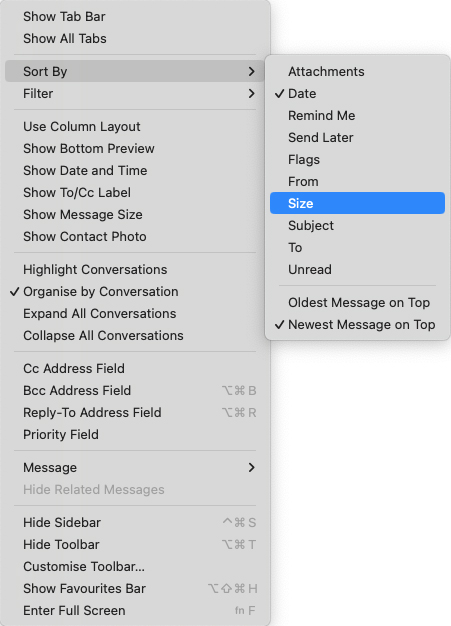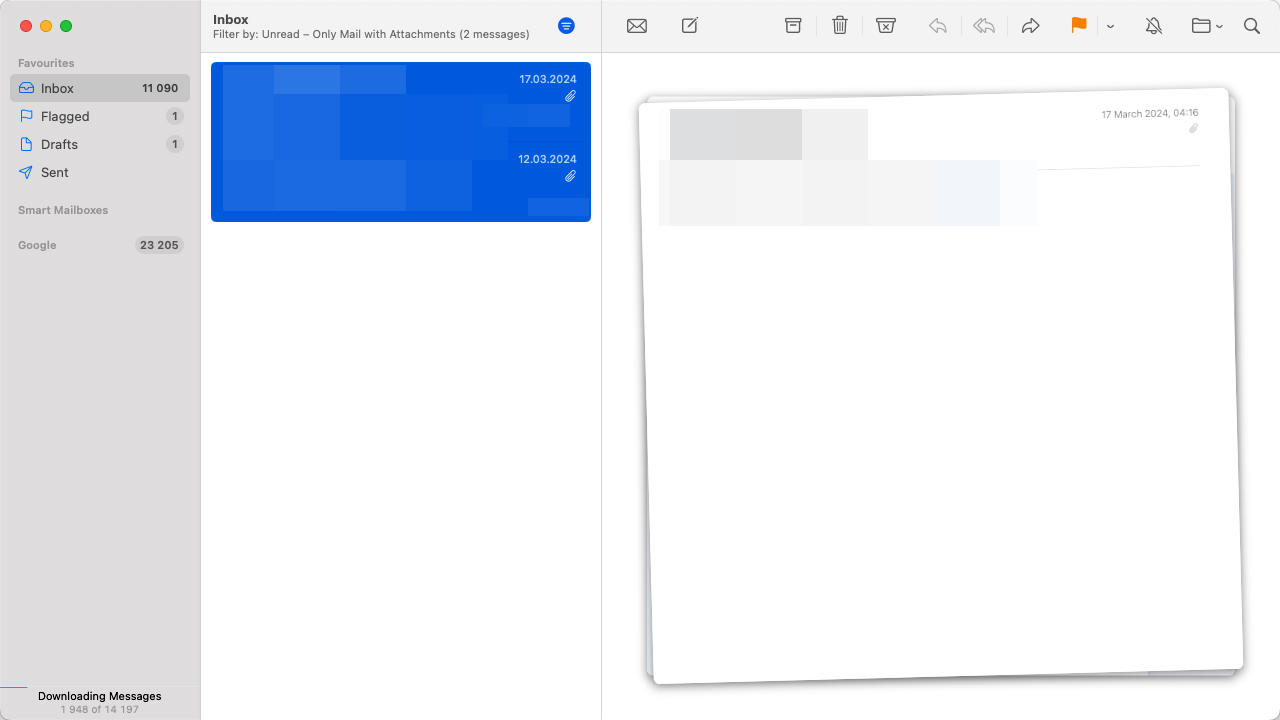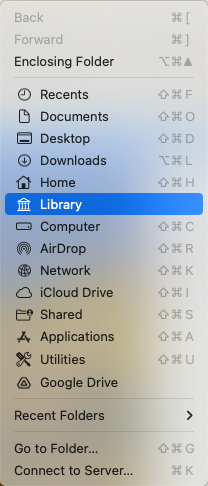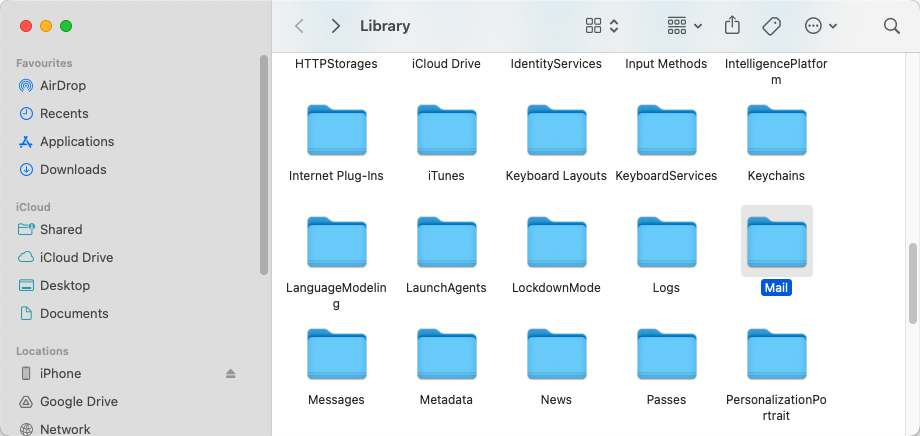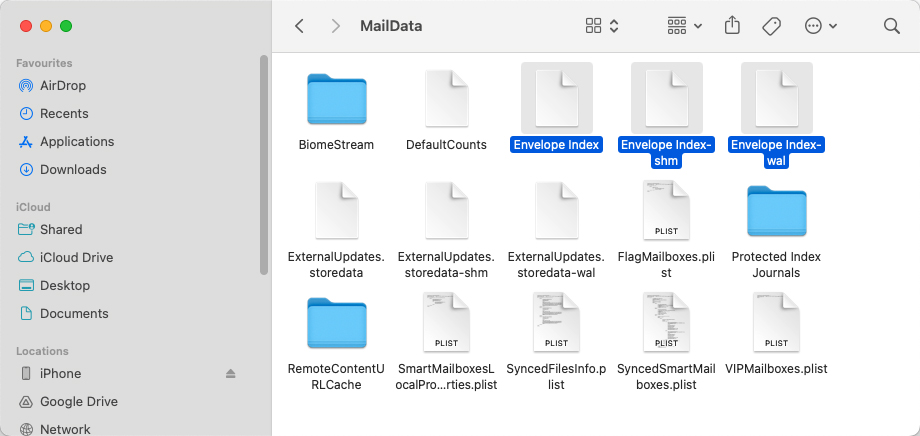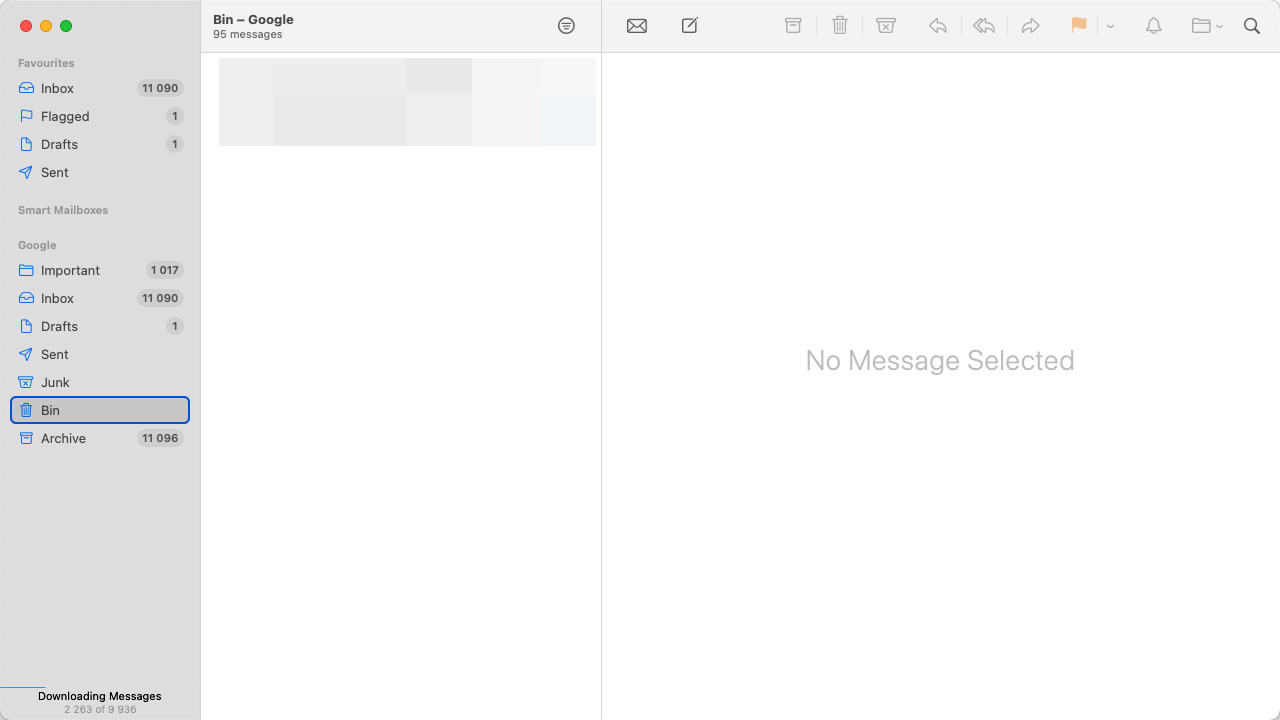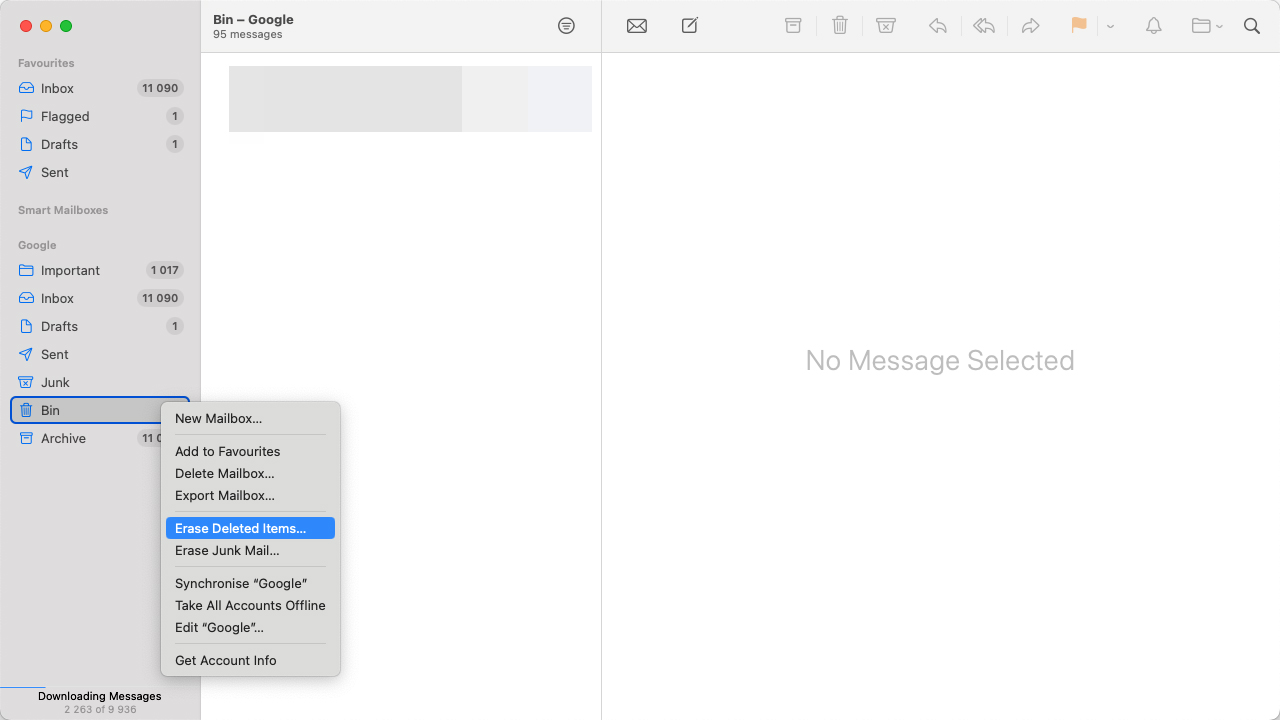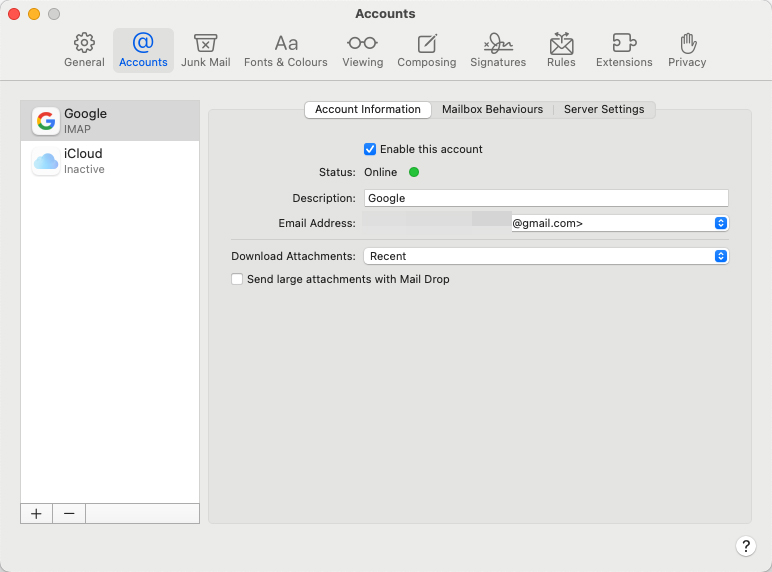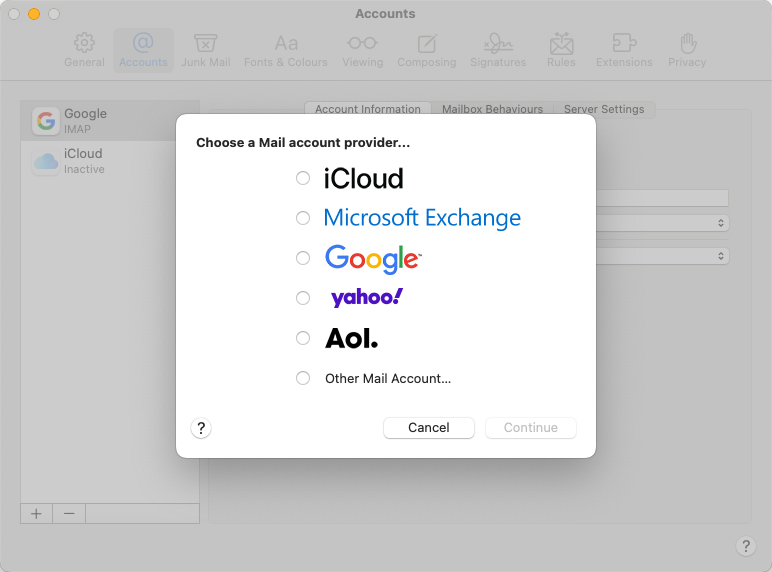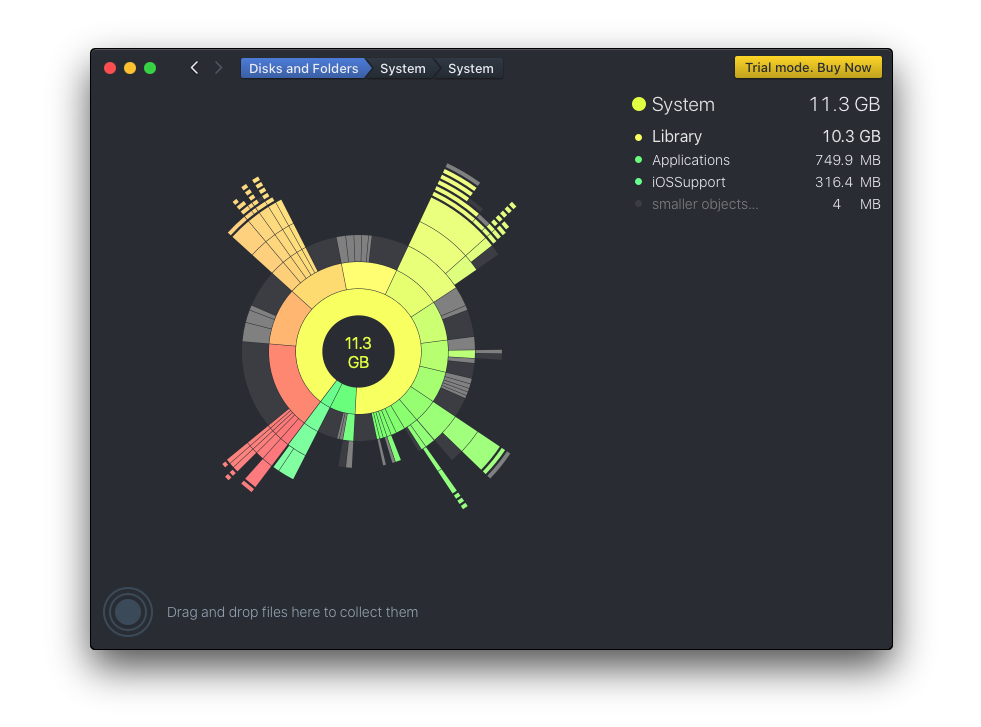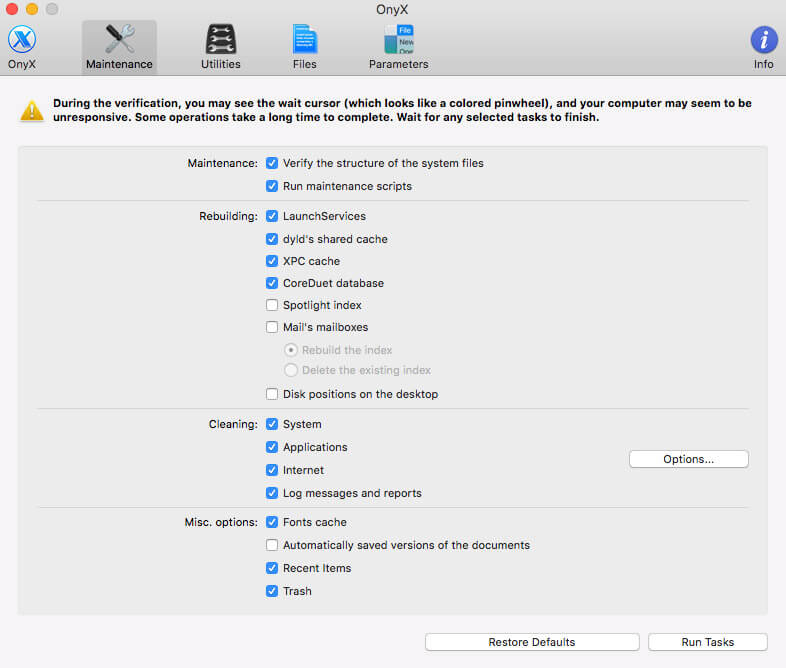Miten tyhjentää sähköpostin tallennustilaa Macilla
Onko Macisi hitaampi kuin ennen? Yksi syyllinen saattaa olla Mail-sovelluksesi, joka hiljaisesti kerää gigatavuja dataa. Mutta älä huoli, et ole yksin tässä. Monet meistä unohtavat postilaatikkomme, kun etsimme tapoja vapauttaa tilaa. Tämä opas opastaa sinut läpi muutamien yksinkertaisten strategioiden, joiden avulla voit tyhjentää viestien tallennustilaa Macissa, aina perussiivouksista hieman edistyneempiin temppuihin niille, jotka tuntevat olonsa seikkailunhaluiseksi. Joten, palautetaan tilaa ja saadaan Macisi toimimaan taas sujuvasti.
Vievätkö sähköpostit merkittävästi tallennustilaa Macissa?
Kyllä, sähköpostit voivat varmasti käyttää suuren osan tallennustilasta Macillasi. Yleensä syynä eivät ole itse sähköpostit, vaan kaikki niiden mukana tulevat liitteet ja välimuistitiedot. Tarkastellaanpa, kuinka Apple Mail ja vastaavat sähköpostiohjelmat tallentavat tietoja Macillesi ja miksi ne voivat lopulta viedä enemmän tilaa kuin odotit.
- Sähköpostiviestit: Pelkät tekstisähköpostit voivat kertyä ja alkaa viedä tilaa, jos saat niitä paljon etkä siivoa postilaatikkoasi säännöllisesti.
- Liitteet: Tässä kohtaa tilankäyttö todella alkaa kasvaa. Valokuvat, asiakirjat, videot – kaikki ne lisäävät määrää.
- Välimuistiin tallennetut tiedot: Sähköpostien lataamisen nopeuttamiseksi Apple Mail tallentaa tiettyjä tietoja. Ajan myötä tämä välimuisti voi kasvaa melko suureksi.
Kun otat kaiken huomioon, on helppo nähdä, kuinka sähköpostista voi tulla yksi suurimmista levytilan käyttäjistä. Tämä pätee erityisesti, jos hallitset useita tilejä tai jos sinulla on tapana vastaanottaa paljon sähköposteja, joissa on isoja liitteitä.
Kaiken kaikkiaan, vaikka sähköpostit eivät ensisilmäyksellä vaikuta vievän paljon tilaa, liitetiedostot ja välimuistiin tallennetut tiedot voivat todella kasautua. Sähköpostin tallennustilassa pysyminen ajan tasalla on tärkeä osa Macisi kokonaisvarastointitilan hallinta.
Miten tyhjentää Mail-sovelluksen tallennustilaa Macilla
Kamppailetko Macin kanssa, jonka tallennustila on loppumassa paisuneen Mail-sovelluksen vuoksi? Tässä on joitain käytännön askeleita vapauttamaan kipeästi kaivattua tilaa, alkaen yksinkertaisista siivouksista Mail-sovelluksen sisällä ja päättyen kehittyneempiin säätöihin niille, jotka ovat valmiita sukeltamaan syvemmälle Macinsa järjestelmäasetuksiin.
Menetelmä 1: Poista tarpeettomat sähköpostit ja liitteet
Tämä menetelmä on ilmeisin tapa järjestää Mail-sovelluksesi poistamalla sähköpostit ja liitteet, joita et enää tarvitse. Tässä on vaiheittainen opas:
- Aloita käynnistämällä Sähköposti-sovellus Macillasi.
- Käytä lajittelutoimintoa järjestääksesi sähköpostit koon mukaan. Tämä auttaa sinua tunnistamaan nopeasti sähköpostit, joissa on suuria liitteitä ja jotka vievät eniten tilaa.
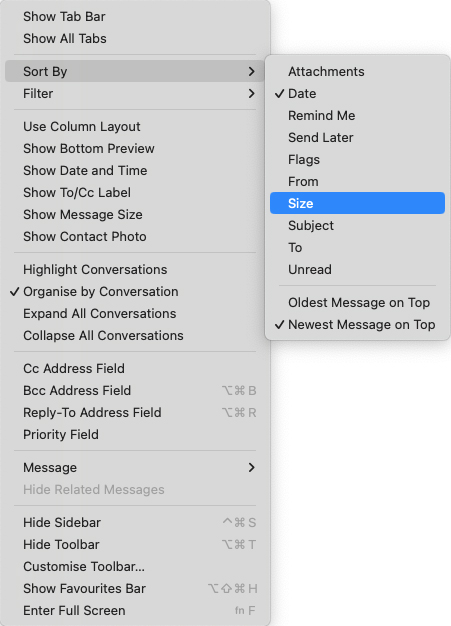
- Käy lista läpi ja valitse sähköpostit, joissa on liitteitä, joita et enää tarvitse. Esikatsele liite, jos et ole varma, kannattaako se säilyttää vai ei.
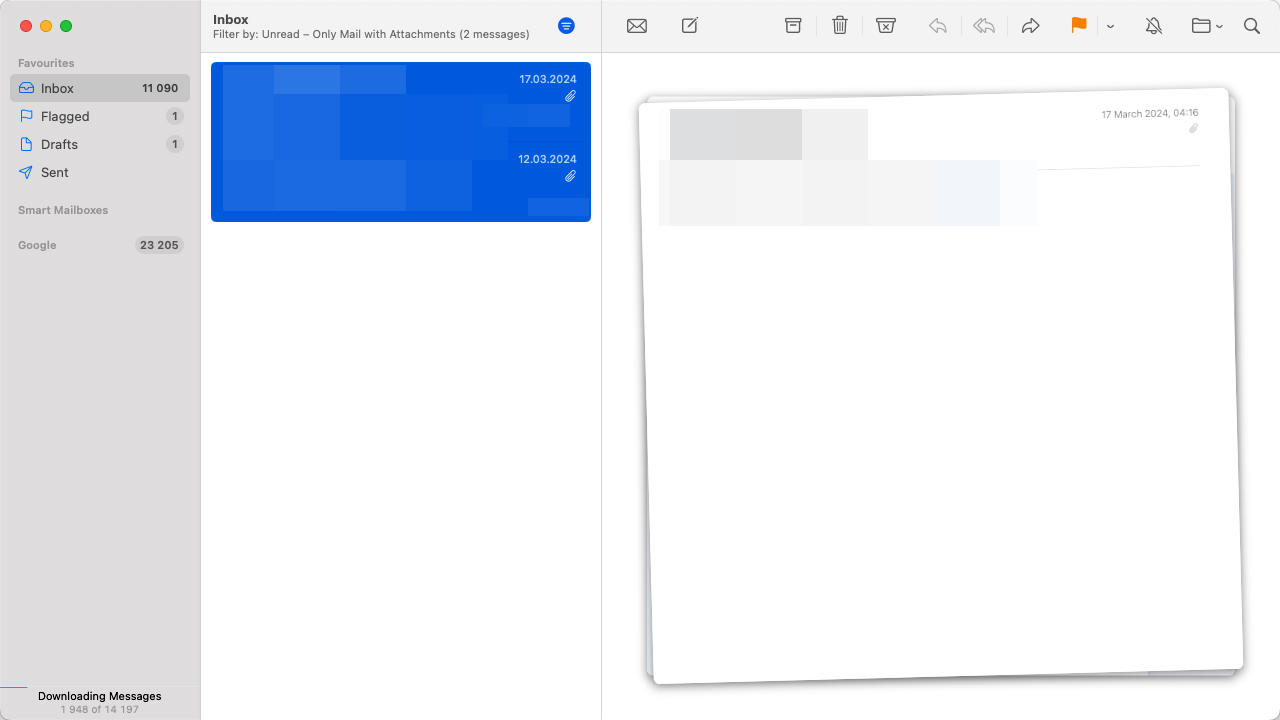
- Jos koko sähköposti on tarpeeton, valitse se ja paina ‘Poista’ -näppäintä tai napsauta roskakuvaketta siirtääksesi se Roskakori-kansioon.
- Älä unohda poistaa sähköposteja roskakorista poistaaksesi ne pysyvästi ja vapauttaaksesi tilaa.
Järjestelmällisesti lajittelemalla, tarkistamalla ja poistamalla tarpeettomia sähköposteja ja liitteitä, voit merkittävästi tyhjentää sähköpostin tallennustilaa Macilla. Se on yksinkertainen mutta tehokas tapa hallita Mail-sovelluksesi vaikutusta Macin kokonaisvarastoon ilman, että sinun tarvitsee käyttää teknisempiä ratkaisuja.
Menetelmä 2: Tyhjennä sähköpostivälimuisti Macilla
Ajan mittaan Mail-sovellus kerää välimuistissa olevia tietoja nopeuttaakseen suorituskykyään. Tämä välimuistissa oleva data voi kuitenkin kasvaa merkittäväksi tallennustilan kuluttajaksi. Näin poistat sen:
- Varmista, että Sähköposti-sovellus on suljettu ennen aloittamista, jotta sovellus ei käytä tiedostoja, jotka olet poistamassa. Avaa uusi Finder-ikkuna.
- Paina ‘Option’-näppäintä, napsauta ruudun yläosassa olevaa ‘Siirry’-valikkoa ja valitse ‘Kirjasto’. Kirjasto-kansio on oletuksena piilotettu, mutta pitämällä ‘Option’-näppäintä alhaalla se tulee näkyviin.
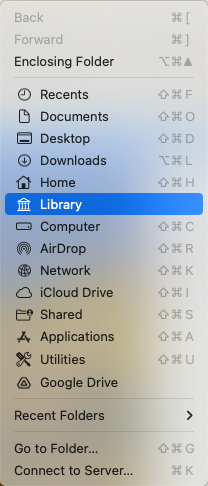
- Kirjasto-kansion sisällä etsi ja avaa ‘Mail’-kansio. Täällä sijaitsevat kaikki Sähköpostiin liittyvät tiedot, mukaan lukien välimuistit.
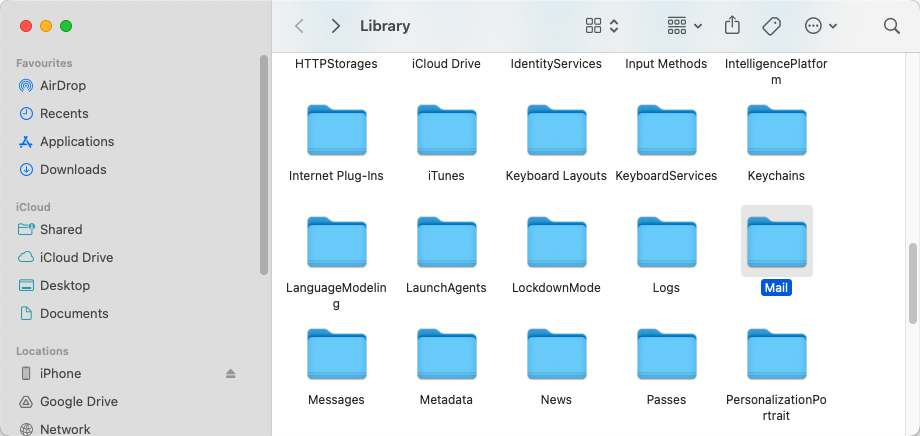
- Mail-kansiossa etsi kansioita, joiden nimet ovat esimerkiksi ‘V10’ tai muita versioita riippuen macOS-versiostasi. Avaa kansio ja etsi ‘MailData’-alikansio. Sen sisältä löydät tiedostoja, joiden nimet alkavat “Envelope Index” -merkinnällä, ja poista ne. Nämä ovat välimuistitiedostoja, joita Sähköposti käyttää tallentaakseen tietoja sähköposteistasi.
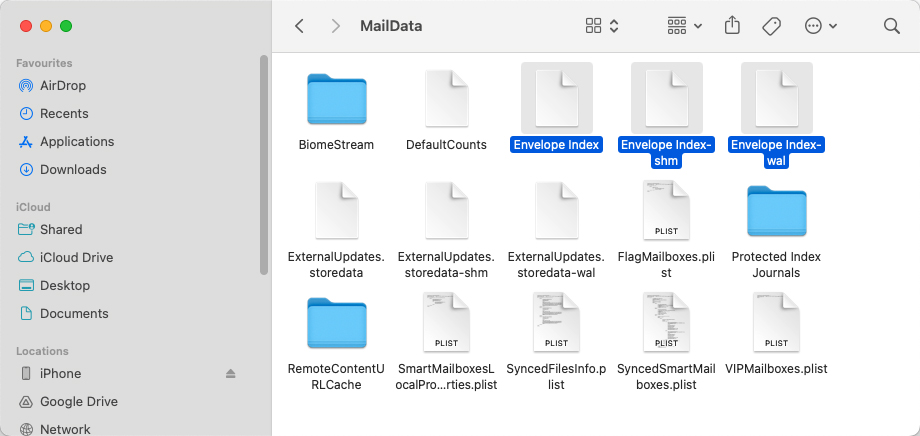
- Välimuistitiedostojen poistamisen jälkeen älä unohda tyhjentää Roskakoria vapauttaaksesi tilan pysyvästi.
Tyhjentämällä välimuistin pakotat Mail-sovelluksen aloittamaan alusta tietojen tallennuksen kanssa, mikä voi auttaa ratkaisemaan suorituskykyongelmia ja vähentämään tallennusjalanjälkeä. Tämä prosessi voi tyhjentää postin tallennustilaa ilman, että se vaikuttaa sähköposteihisi ja henkilökohtaisiin asetuksiisi.
Menetelmä 3: Tyhjennä roskakori sähköpostisovelluksessa
Sähköpostien poistaminen ei ole tarinan loppu – ne säilyvät Roskakorissa, kunnes se tyhjennetään. Tässä on, miten varmistat, että ne ovat poissa lopullisesti:
- Käynnistä Mail-sovellus aloittaaksesi.
- Etsi sivupalkista ‘Roskakori’-postilaatikko. Jos sinulla on useita sähköpostitilejä, jokaisella on oma roskakorinsa.
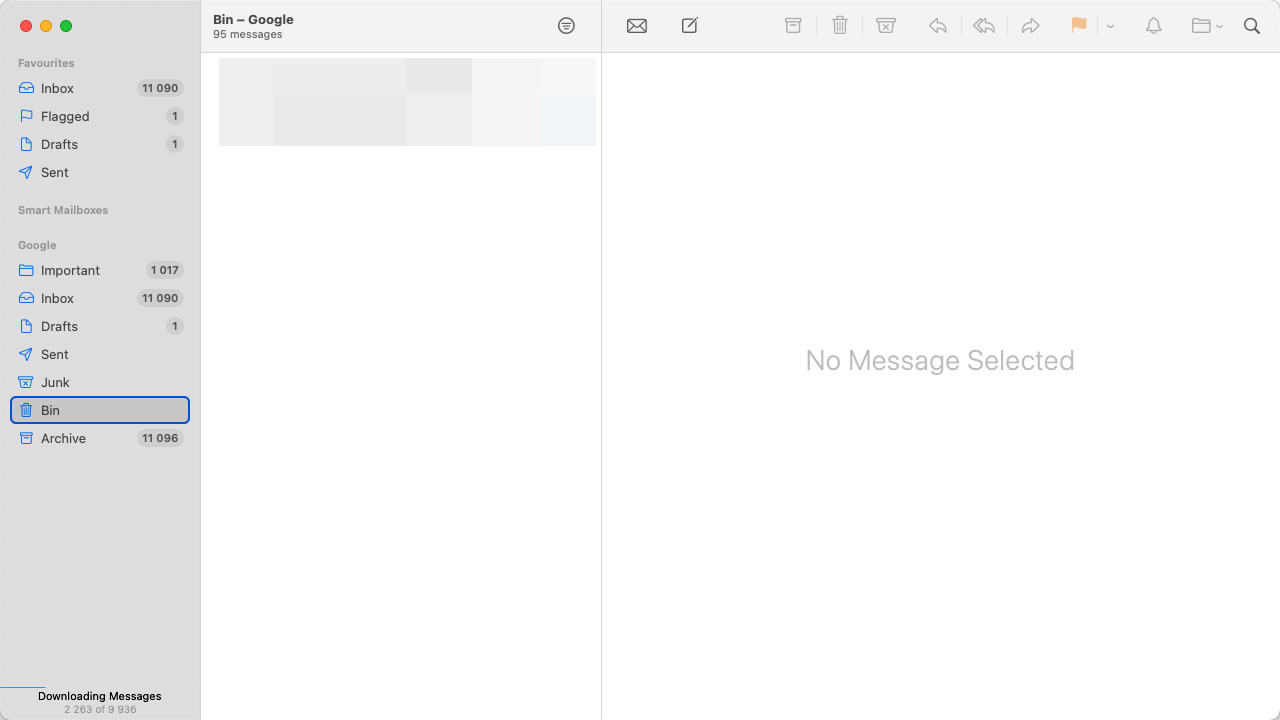
- Napsauta hiiren oikealla painikkeella (tai ohjauspainikkeella) ‘Roskakori’-postilaatikkoa ja valitse ‘Tyhjennä poistetut kohteet’. Yleensä saat valinnan tehdä tämä kaikille tileille tai vain yhdelle. Jos olet varma, jatka ja tyhjennä ne kaikki.
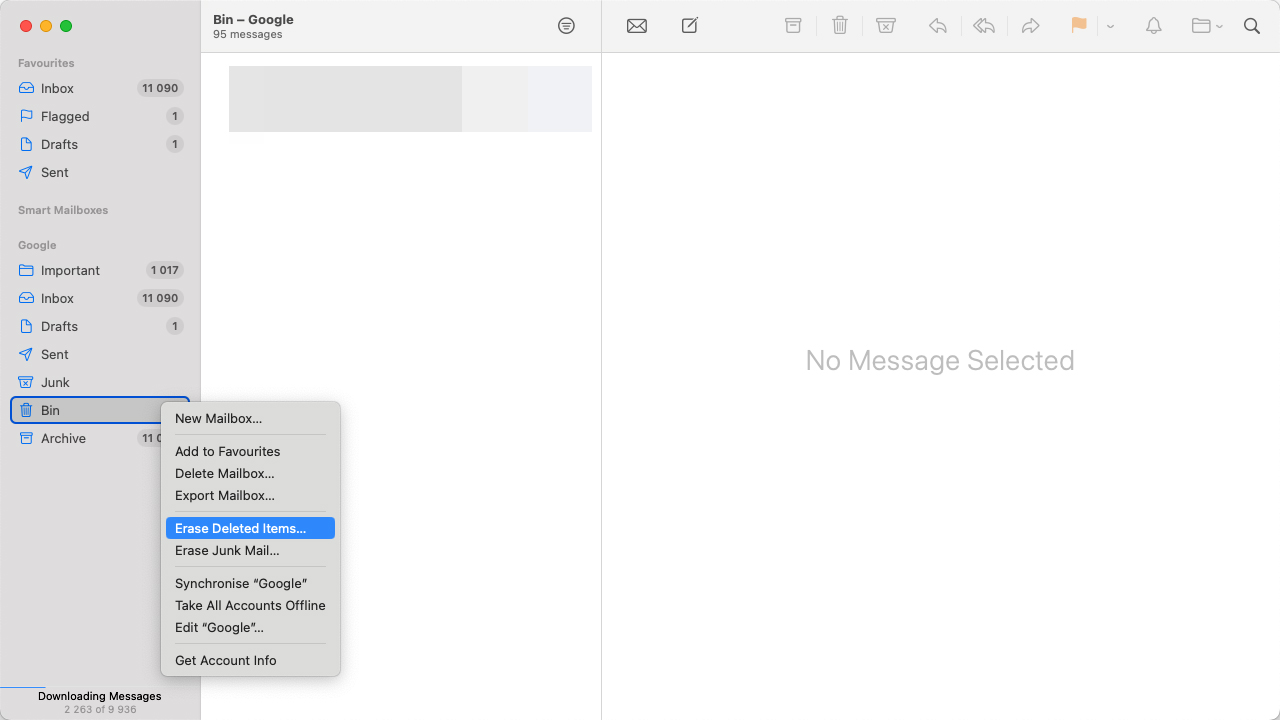
Kun tyhjennät Roskakorin Mailissa, nämä sähköpostit poistetaan kokonaan Maciltasi, mikä vapauttaa merkittävästi sähköpostin tallennustilaa Macissa. Tämä on nopea keino saada lisää tilaa ja pitää Mail-sovellus siistinä.
Menetelmä 4: Poista ja lisää uudelleen sähköpostitilit
Kun tavanomainen siivous ei riitä, sähköpostitilien aloittaminen alusta voi tehdä suuren eron. Näin voit tehdä sen turvallisesti:
- Ennen aloittamista varmista, että kaikki tärkeät sähköpostit on varmuuskopioitu. Voit tallentaa ne PDF-muodossa tai varmistaa, että ne on synkronoitu palvelimen kanssa, jos käytät IMAP.
- Avaa Sähköposti-sovellus, mene ‘Sähköposti’ valikkopalkissa ja valitse ‘Asetukset’.

- Napsauta ‘Tilien’ välilehteä nähdäksesi kaikki sähköpostitilisi.
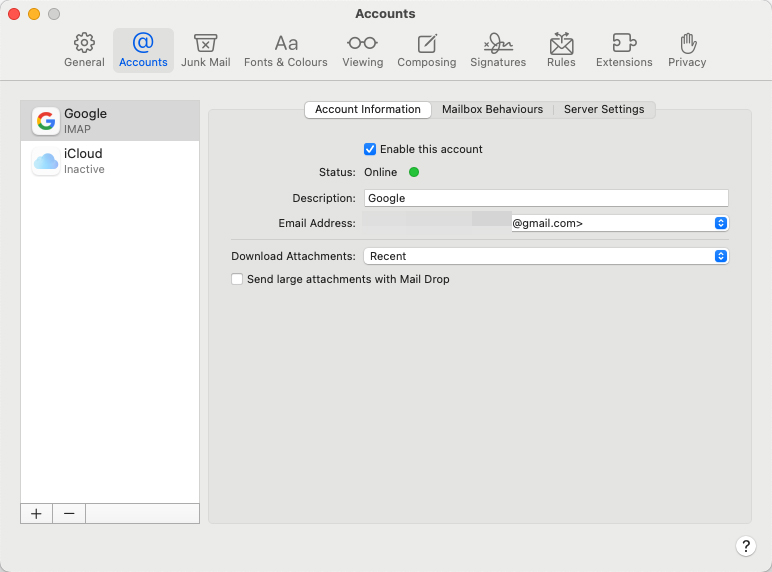
- Valitse tili, jonka haluat poistaa, ja napsauta alareunassa olevaa ‘-‘ (miinus) -painiketta. Vahvista kehotettaessa.
- Jos tarvitset sen tilin takaisin, napsauta ‘+’ (plus) -painiketta ja seuraa ohjeita lisätäksesi sen uudelleen. Tämä synkronoi sähköpostit uudelleen palvelimesta ilman sotkua ja ylimääräistä tietoa.
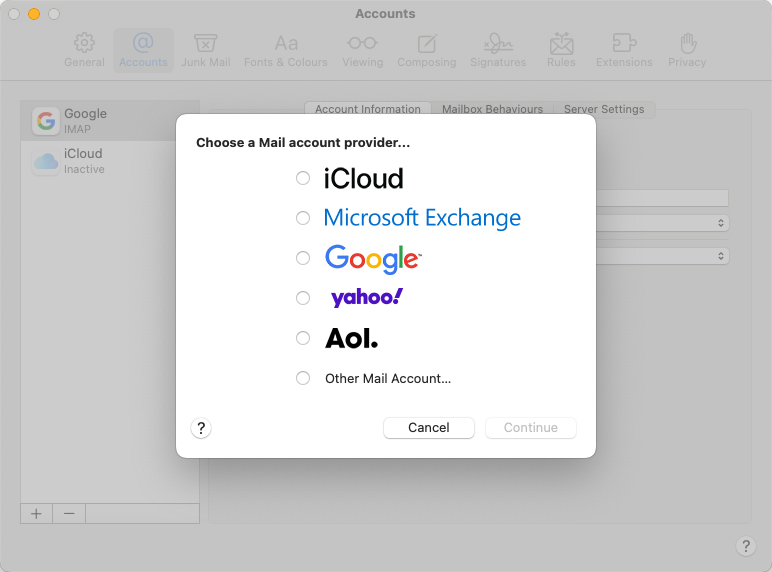
Tämä menetelmä tyhjentää sähköpostin tallennustilan Macissa pyyhkimällä sähköpostitilisi puhtaaksi. Se on kuitenkin ydinvaihtoehto, eikä sitä tulisi yrittää ennen kuin muut vaihtoehdot on käytetty loppuun.
Menetelmä 5: Käytä kolmannen osapuolen puhdistustyökaluja
Jos Macisi Mail-tallennustilan hallinta manuaalisesti kuulostaa pelottavalta, olet onnekas. Useita luotettuja sovelluksia voi auttaa sinua hallitsemaan postilaatikkoasi, vapauttamaan levytilaa ja parantamaan Macisi suorituskykyä. Tässä on tarkempi katsaus muutamiin erinomaiseen vaihtoehtoon:
- CleanMyMac: Tämä sovellus on tehokas apuväline Macin siivoamisessa. Se ei rajoitu ainoastaan vanhojen sähköpostiliitteiden poistamiseen; se menee syvemmälle poistaakseen järjestelmäroskia, haittaohjelmia ja paljon muuta, varmistaen että koneesi toimii mahdollisimman sujuvasti. Mail Attachments -moduuli on erityisen kätevä kohdentamaan ne ärsyttävät tiedostot, jotka olet ladannut ja unohtanut. Se on suunniteltu käyttäjäystävällisellä käyttöliittymällä, tehden ylläpidon helpoksi jopa vähemmän teknisesti taitaville käyttäjille.

- DaisyDisk: DaisyDisk erottuu edukseen visuaalisesti kiehtovalla lähestymistavallaan levyn puhdistukseen. Se kartoittaa levyn tilankäytön interaktiivisessa, värikkäässä pyörässä, jolloin voit nopeasti tunnistaa ja poistaa suuria tiedostoja ja kansioita, mukaan lukien suuret sähköpostiliitteet. Se on erinomainen työkalu niille, jotka suosivat graafisempaa käyttöliittymää levynhallintatehtäviinsä. Sovellus tarjoaa yksinkertaisen ja intuitiivisen tavan skannata, tunnistaa ja poistaa tarpeettomia tiedostoja, vapauttaen arvokasta levytyötilaa prosessin aikana.
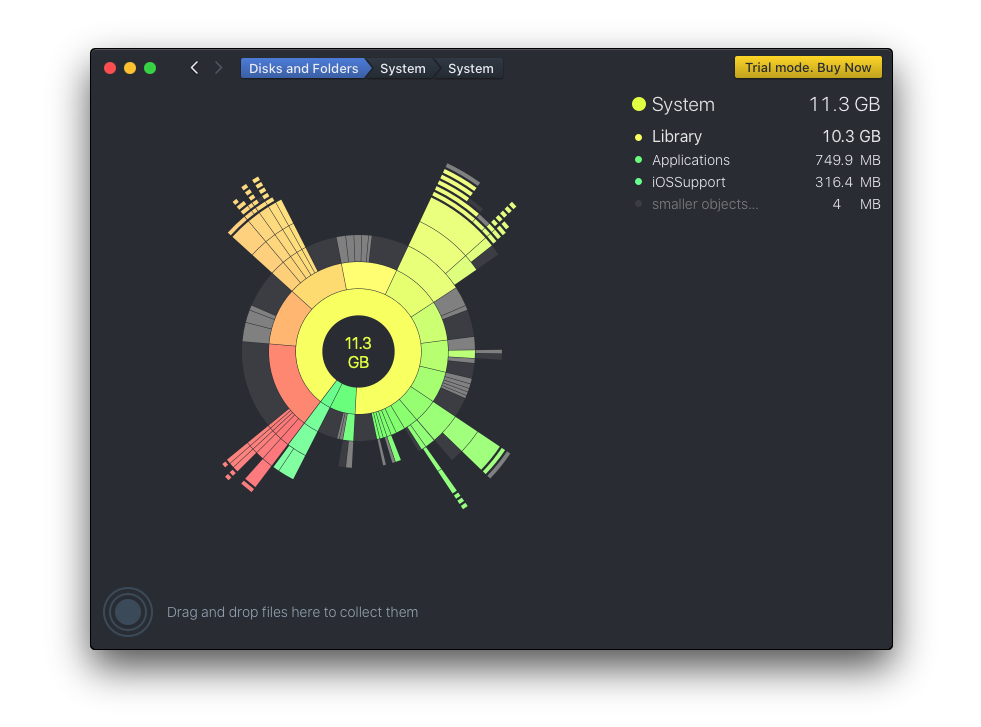
- OnyX: Seikkailunhaluisemmille käyttäjille, jotka eivät karta kaivautumista Macinsa asetuksiin, OnyX tarjoaa kattavan sarjan työkaluja macOS:n ylläpitämiseen ja optimointiin. Pelkän sähköpostivälimuistin tyhjentämisen lisäksi, se antaa mahdollisuuden tarkistaa käynnistyslevyn, rakentaa uudelleen järjestelmän tietokantoja ja paljon muuta, antaen yksityiskohtaisen hallinnan järjestelmäsi terveyteen ja tehokkuuteen. Se on vankka työkalu niille, jotka haluavat pitää Macinsa huipputikissä säännöllisen, yksityiskohtaisen ylläpidon avulla.
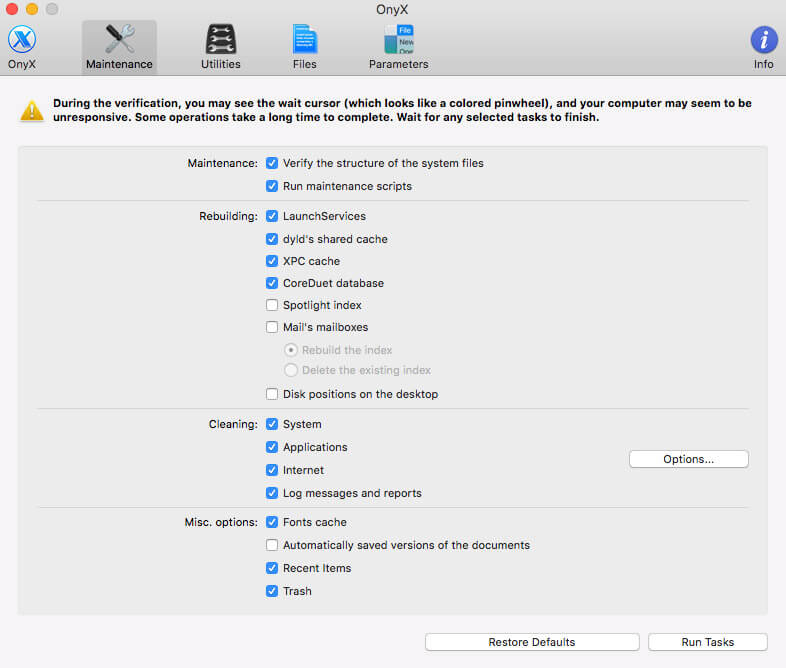
Näiden työkalujen avulla Macisi sähköpostin hallinnasta voi tulla lastenleikkiä, jolloin voit keskittyä enemmän työhön ja vähemmän ylläpitoon. Muista vain, että vaikka nämä sovellukset ovat tehokkaita, varmista aina, että olet tietoinen siitä, mitä ne ovat poistamassa ennen “poista”-painikkeen painamista, ja pidä tärkeistä tiedoista varmuuskopiot estääksesi tahattoman tietojen menetyksen.
Estä Sähköpostivaraston Ylikuormitus Tulevaisuudessa
Haluatko välttää postilaatikon tallennustilan jatkuvan tyhjennyksen vaivan? Muutama säätö ja tapa voivat pitää postilaatikkosi siistinä ja tehokkaana. Tässä on yksityiskohdat:
- Aseta postiasetukset oikein: Mene Sähköposti-sovelluksesi asetuksiin ja valitse, että säilytetään vähemmän sähköposteja ja liitteitä paikallisesti. Se on kuin sanoisit Sähköposti-sovellukselle: “Hei, eiköhän hillitä vähän näiden sähköpostien kanssa.” Siirry kohtaan Sähköposti > Asetukset > Tilit, valitse tili ja valitse kohdasta ‘Lataa liitteet’ joko ‘Ei mitään’ tai ‘Viimeisimmät’.
- Tee saapuneet-kansion siivoamisesta juttu: Ajoittain kääri hihasi ylös ja käy läpi sähköpostisi. Poista ne, joita et tarvitse, erityisesti ne suuret, joissa on ne kookkaat liitteet.
- Hyväksy pilvipalvelu: Onko sinulla iso liite? Ohita lataaminen ja säilö se pilveen sen sijaan. iCloud, Dropbox tai Google Drive voivat toimia digitaalisina säilytyslokeroina, estäen Macin kiintolevyä paisumasta.
- Anna automaation olla kaverisi: Käytä Apple Mailin älykkäitä kansioita lajitellaksesi automaattisesti vanhat tai liitteitä sisältävät sähköpostit. Tämä pitää postilaatikkosi huippukunnossa ilman suurta panostusta. Aseta se menemällä kohtaan Sähköposti > Postilaatikko > Uusi älykäs postilaatikko ja säädä se tarpeidesi mukaan.
Jos tunnet olosi seikkailunhaluiseksi, kokeile luoda Mail-sääntöjä, jotka hallitsevat sähköposteja automaattisesti puolestasi. Applella on kätevä opas alkuun pääsemiseksi.
Pysy näissä käytännöissä, niin et anna sähköpostitallennustilansi paisua. Ole ajan tasalla ja älä anna sähköpostien kasaantua.
Päätelmä
Siinä se on, useita tapoja käsitellä yhä kasvavaa määrää sähköposteja ja liitteitä, jotka voivat tukkia Macisi tallennustilan. Valitsitpa sitten manuaalisen menetelmän, jolla seulot postilaatikkosi läpi, tai automaattisemman lähestymistavan kolmannen osapuolen työkalujen avulla, avain on säännöllinen ylläpito. Sähköpostisovelluksen tallennustilan hallinta ei ainoastaan vapauta arvokasta tilaa Macissasi, vaan myös parantaa sen yleistä suorituskykyä. Joten käytä välillä vähän aikaa digitaalisen postilaatikkosi järjestämiseen, niin Macisi kiittää sinua.